如何给笔记本在线重装电脑
- 时间:2023年10月29日 14:00:03 来源:魔法猪系统重装大师官网 人气:9927
笔记本电脑在使用的过程中如果遇到病毒攻击或者因操作不当导致系统问题发生,这时就需要进行重装系统,那么如何给笔记本在线重装电脑呢?下面小编分享下笔记本电脑在线重装系统方法。
工具/原料:
系统版本:win7旗舰版
品牌型号:华为MateBook X Pro
软件版本:口袋装机工具v3.1.329.319
方法/步骤:
方法一:使用口袋装机工具在线重装系统
1、首先下载口袋装机工具,打开后点击在线安装系统。
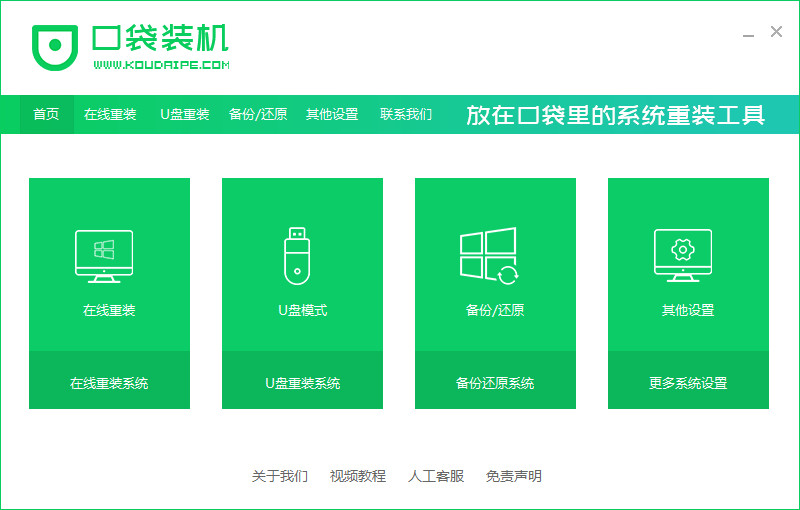
2、选择好要安装的系统版本,点击下一步。
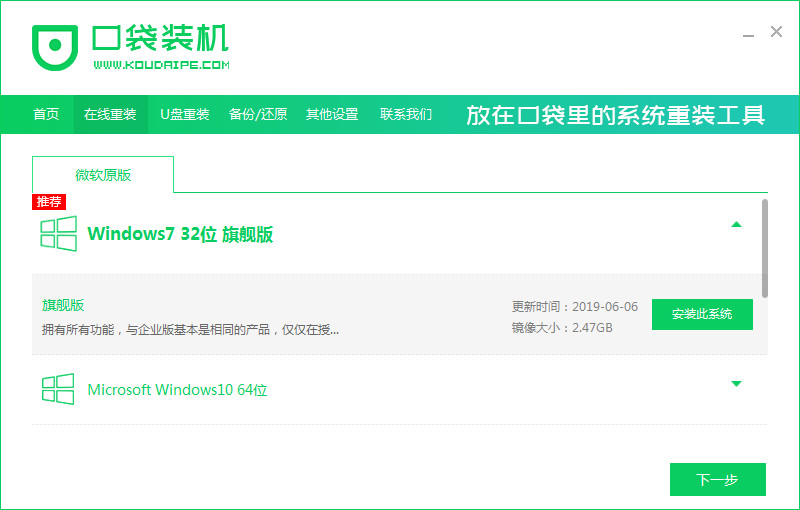
3、勾选好要同时安装的其他应用软件。
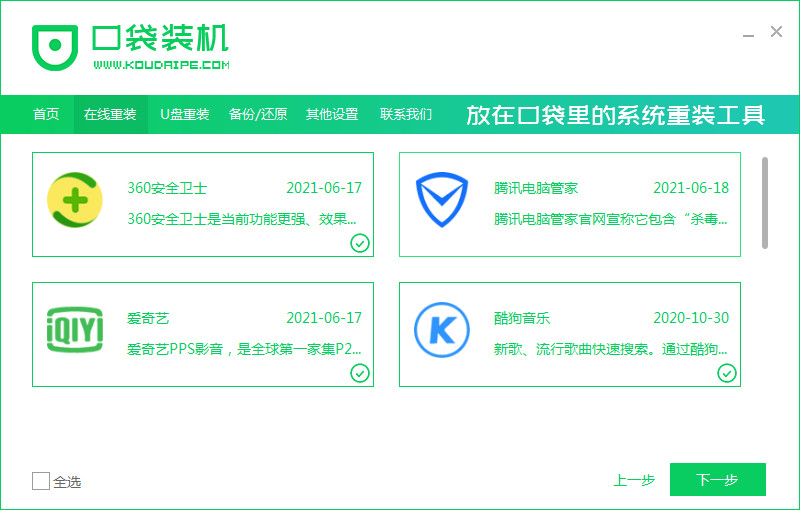
4、等待系统下载搜集安装系统需要的镜像、驱动等资源。
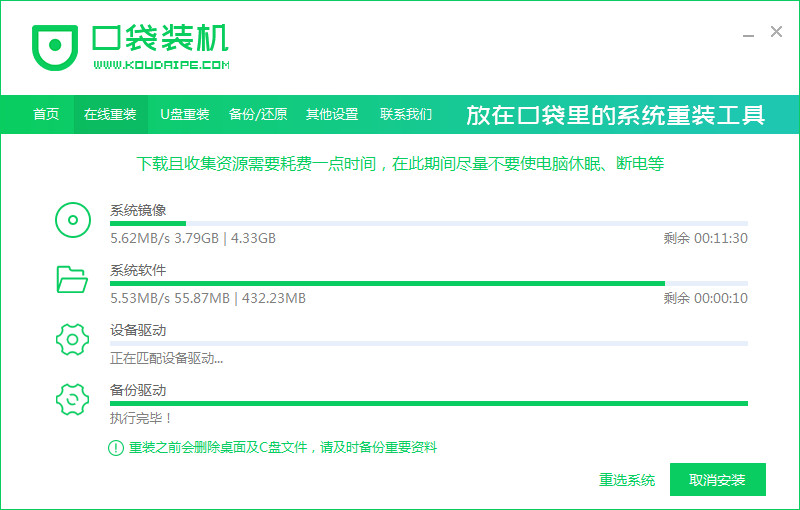
5、等待部署系统安装环境。
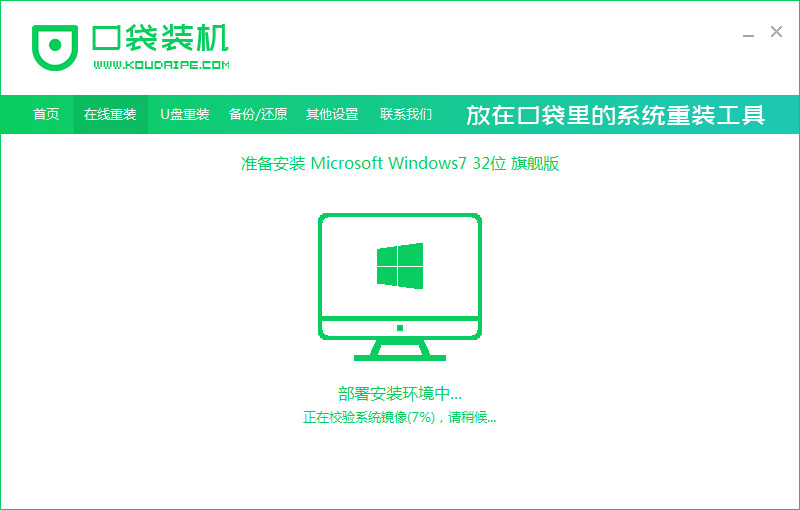
6、环境部署结束后点击立即重启。
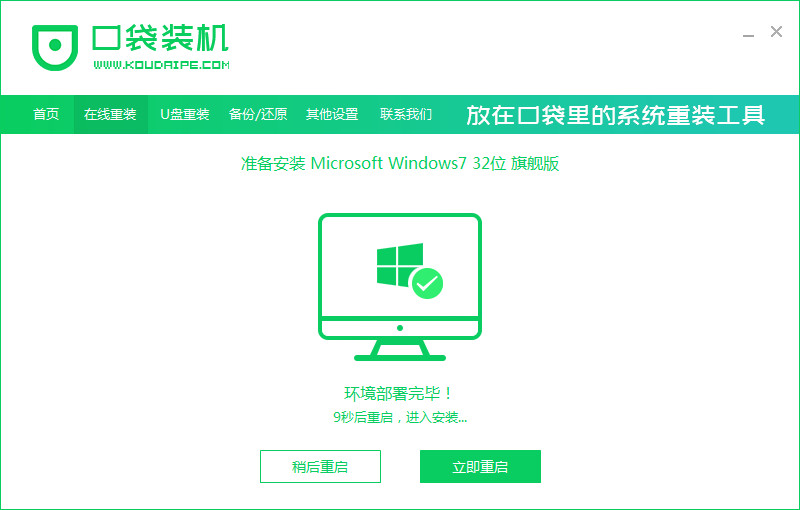
7、进入到启动管理器界面,选择第二项,回车。
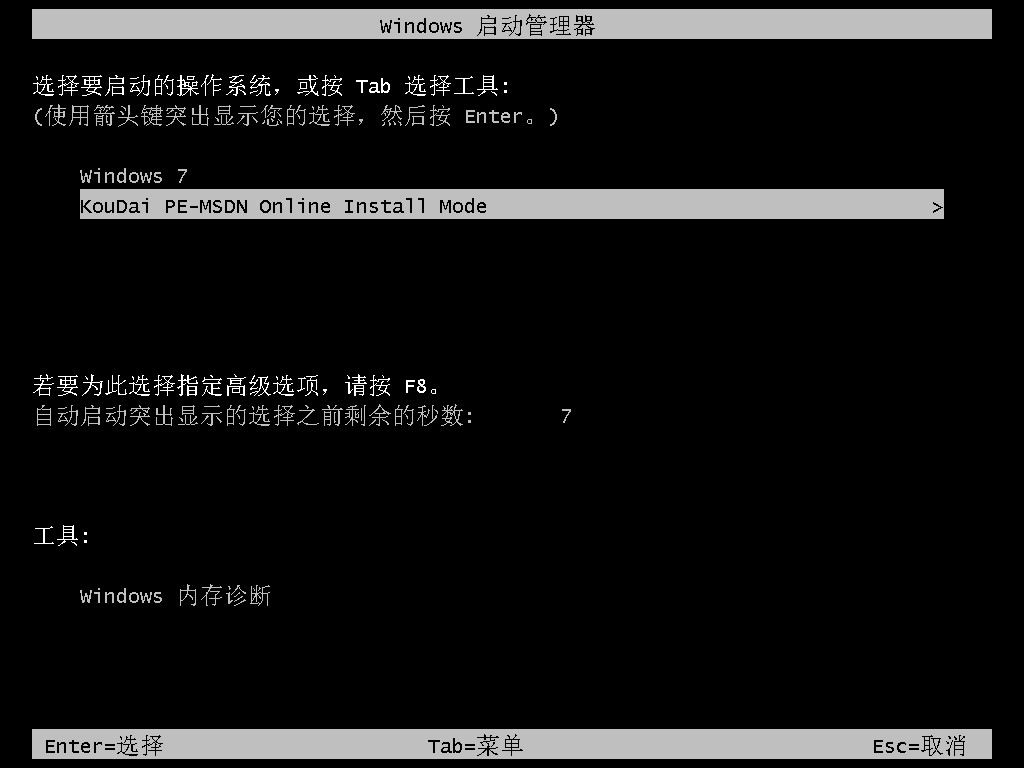
8、等待系统自动加载文件。
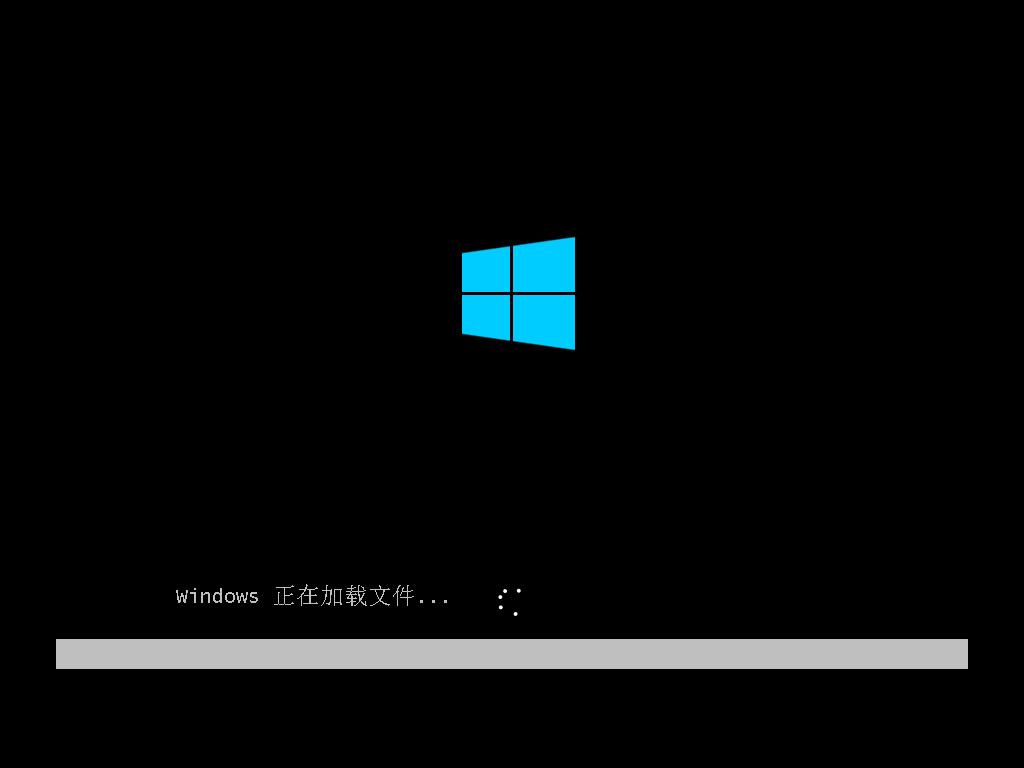
9、等待系统格式化分区自动安装。
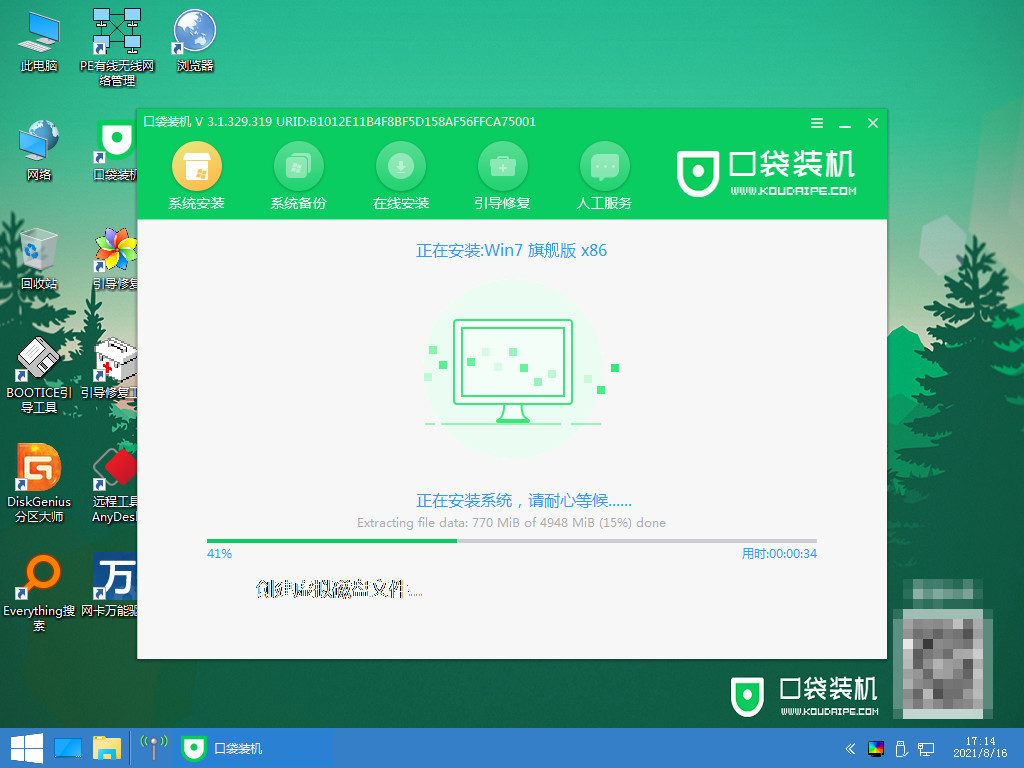
10、弹出引导修复工具时点击确定。
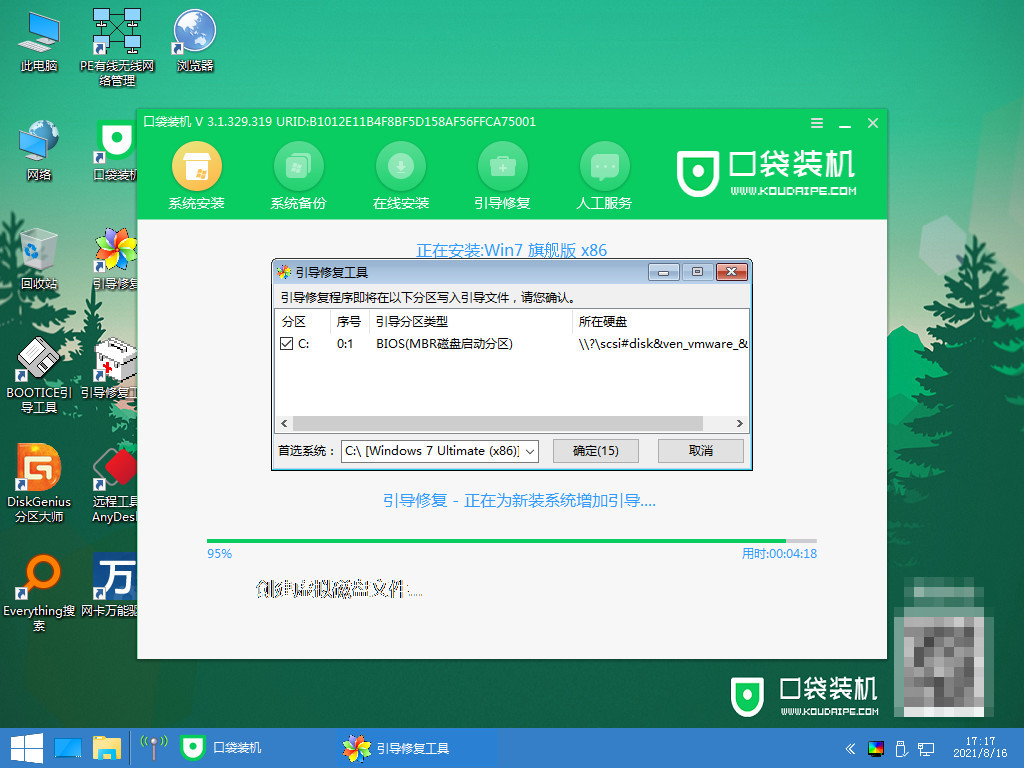
11、提示系统安装完成后点击立即重启。
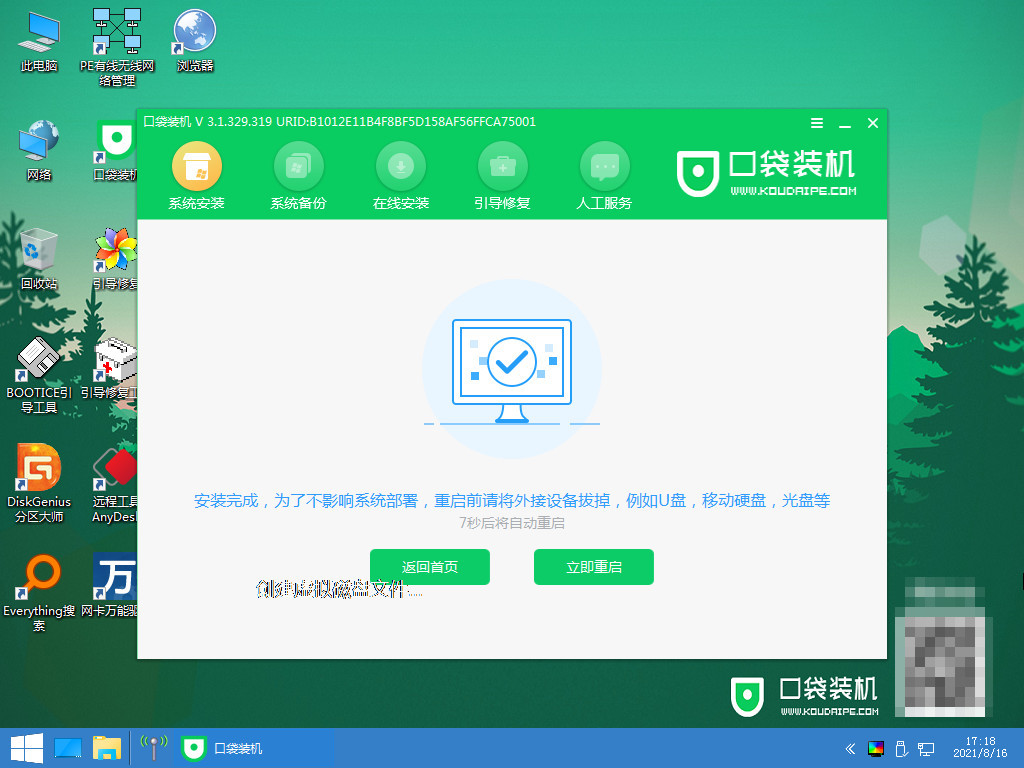
12、再次进入启动管理器页面,选择windows7回车。
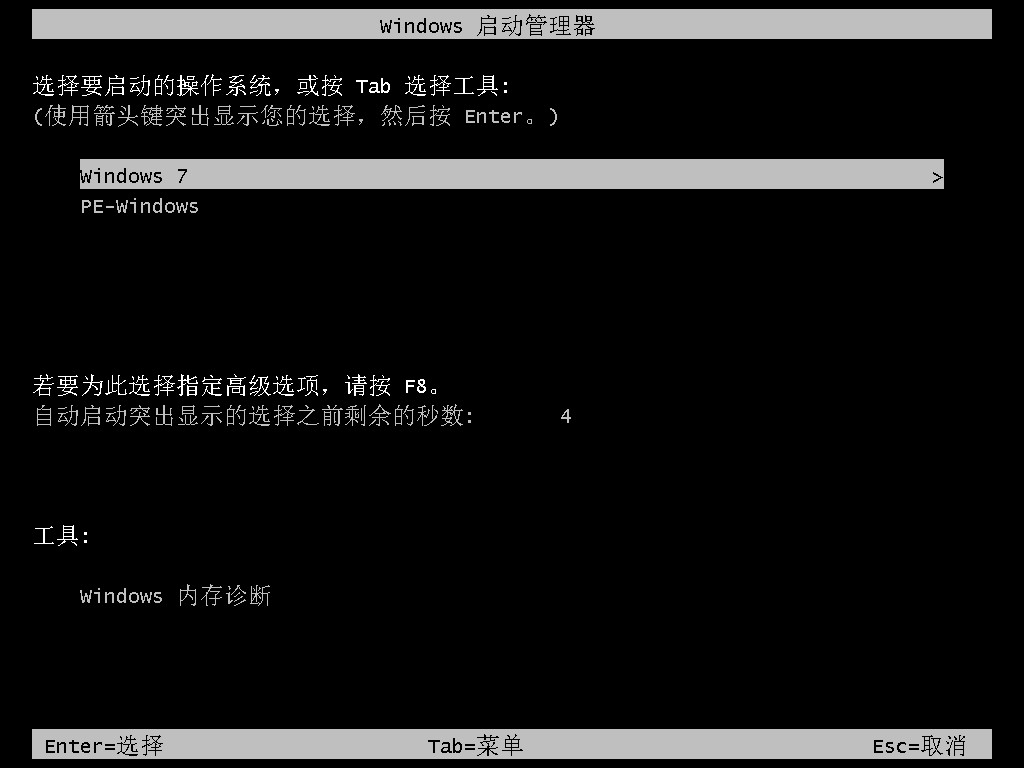
13、等待电脑重启中。
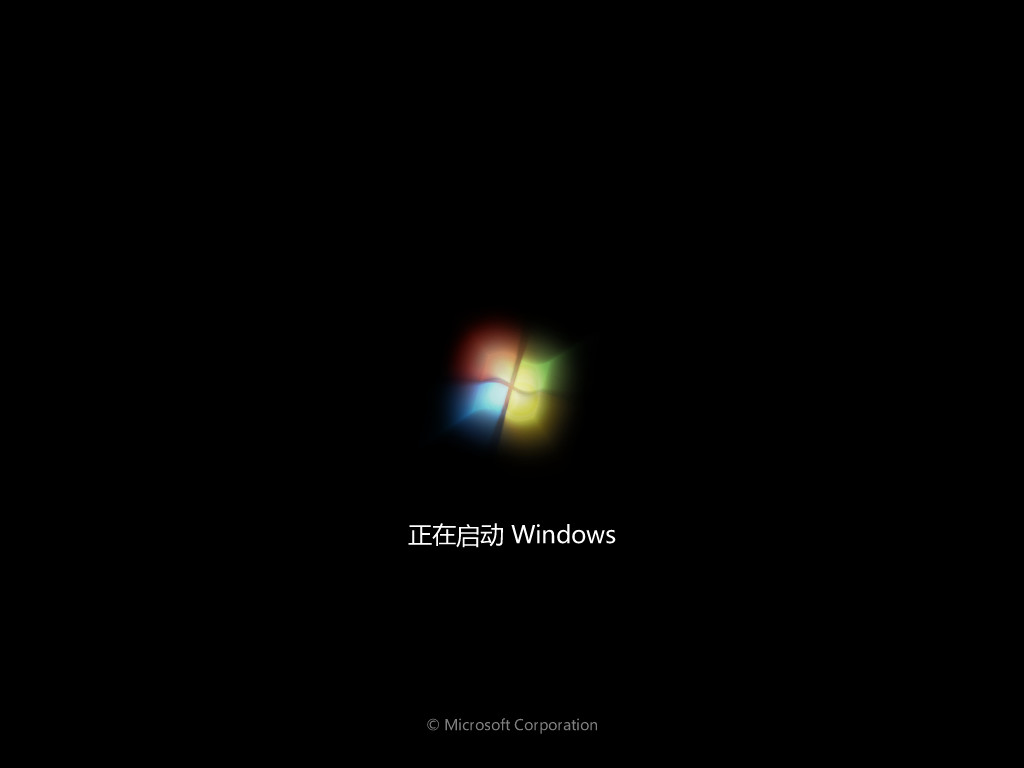
14、重启后进入系统桌面,安装完成。
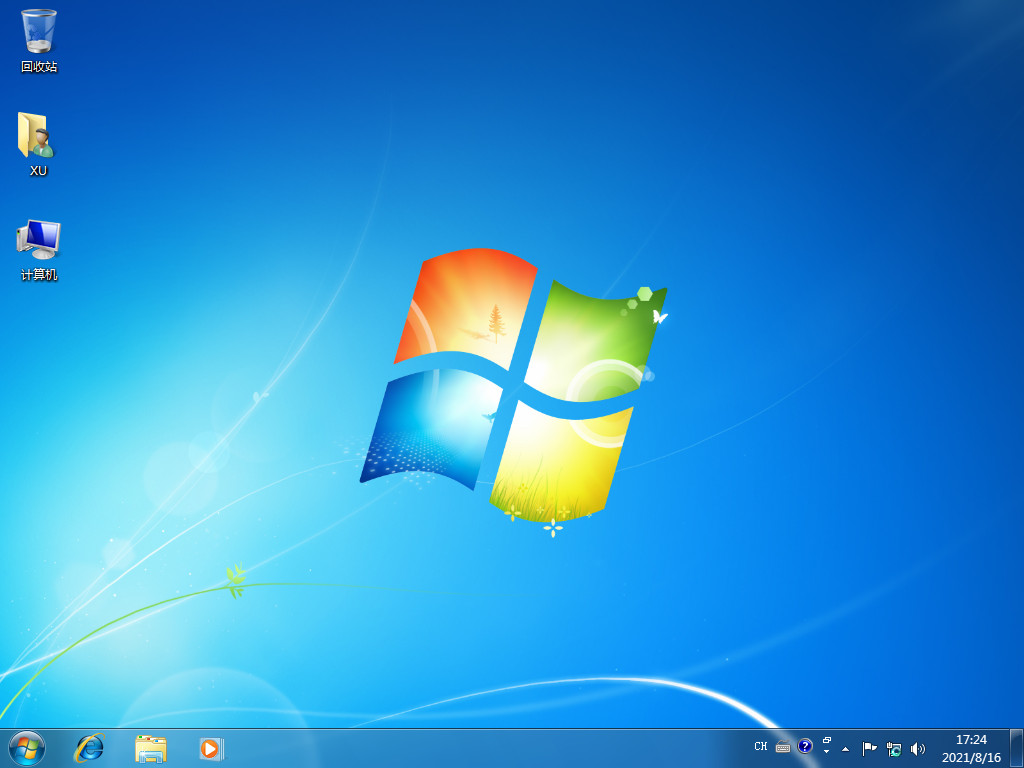
方法二:使用360重装大师在线重装电脑系统
1、首先下载安装最新版360安全卫士,在功能大全选项下打开360重装大师,点击重装环境检测。
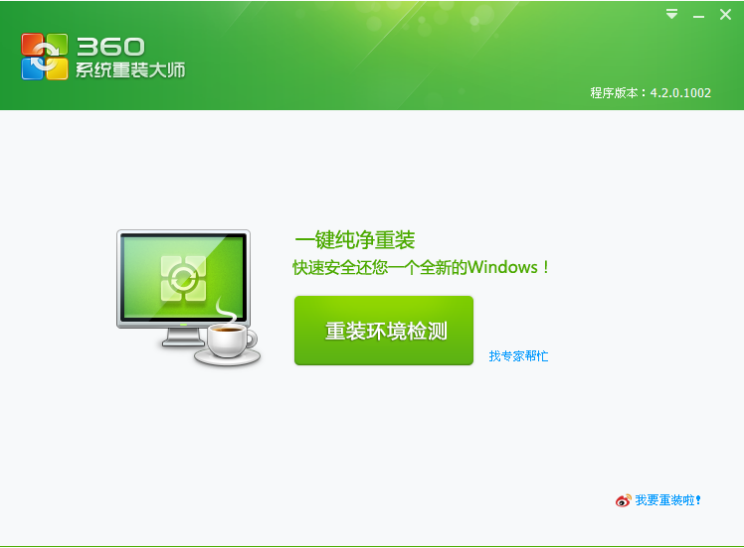
2、等待程序将开始检测您的系统是否符合重装的条件。

3、等待系统自动下载安装文件。
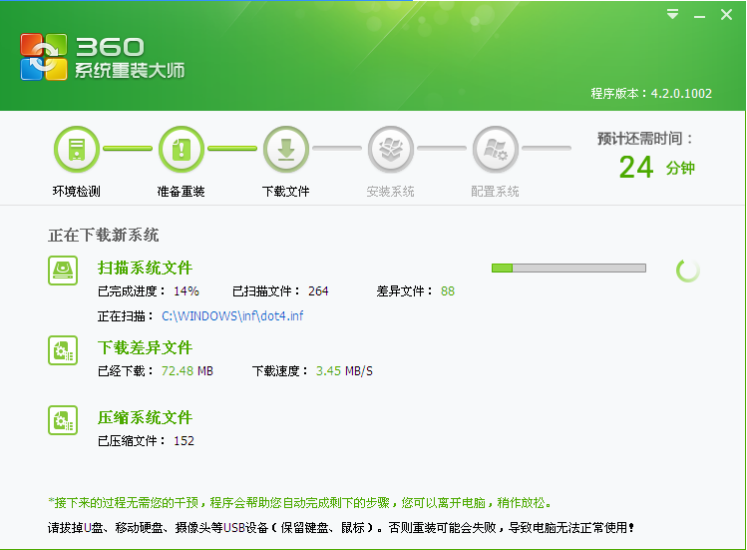
4、安装完成后提示准备重启时,点击立即重启。
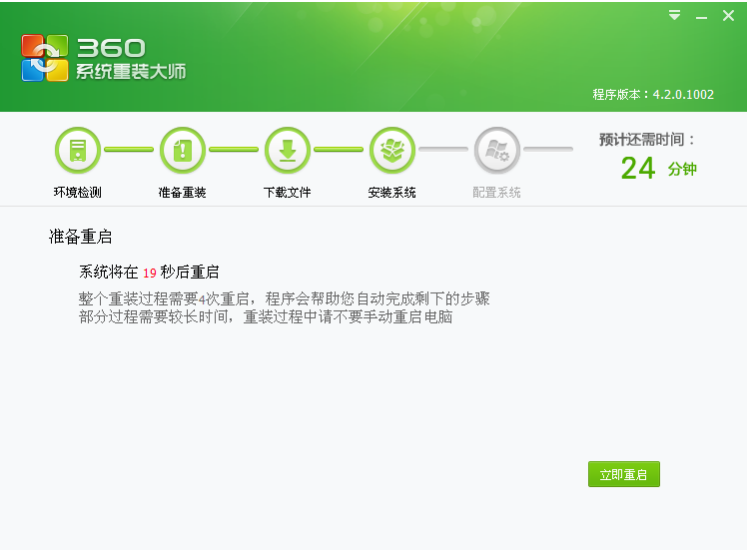
5、等待系统自动安装。
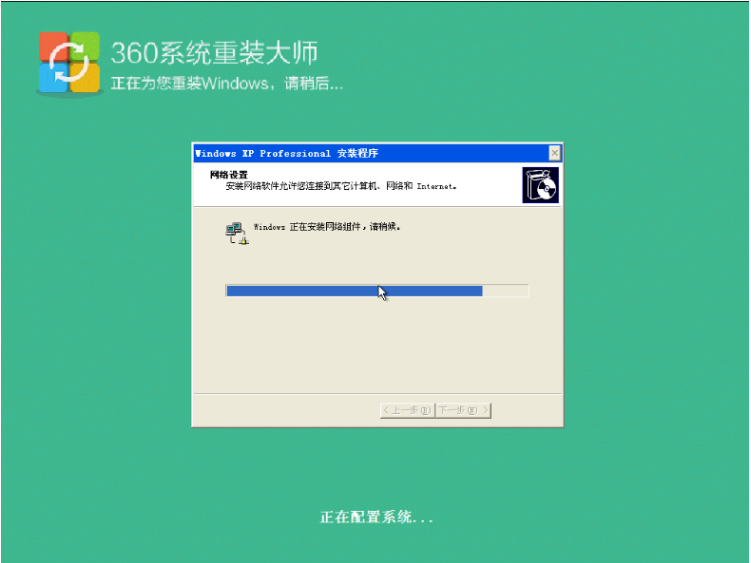
6、等待软件自动加载配置系统。
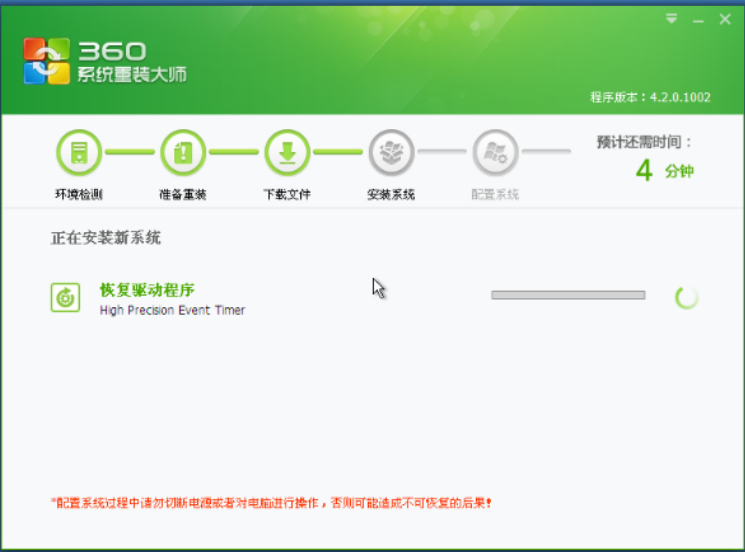
7、出现以下界面时直接点击下一步。
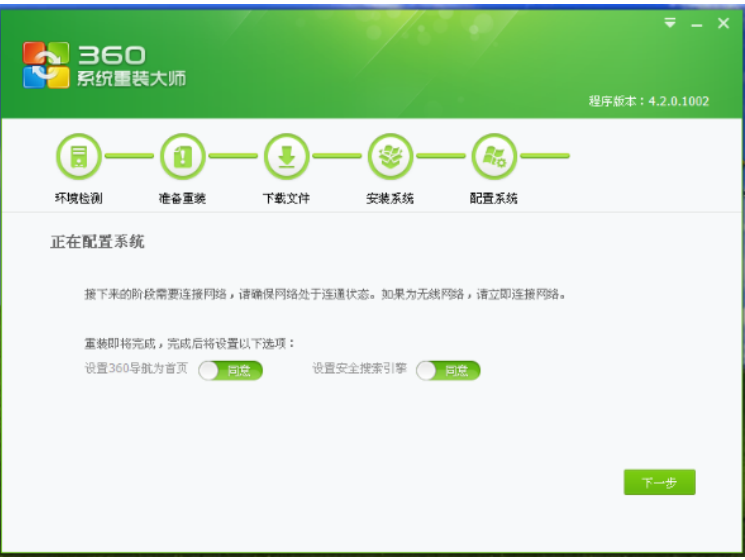
8、系统重装完成。
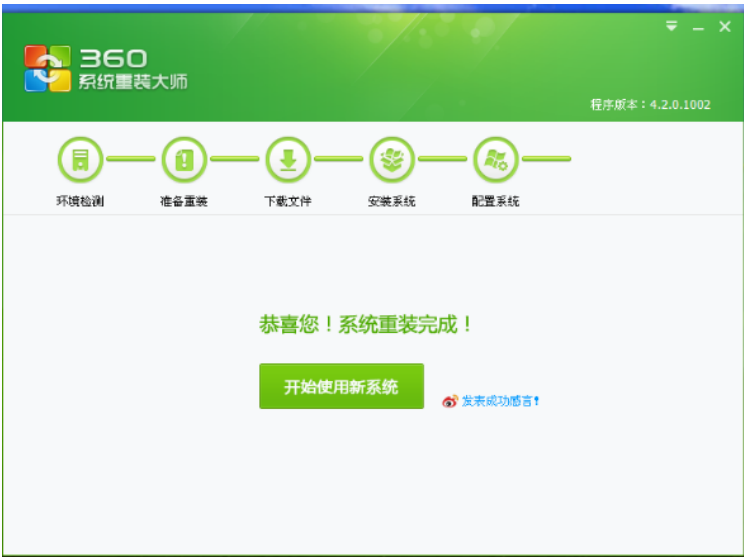
延伸内容:系统之家重装笔记电脑系统教程
1、首先关闭所有的杀毒软件,然后打开软件,软件会进行提示,仔细阅读后,点击我知道了进入工具。
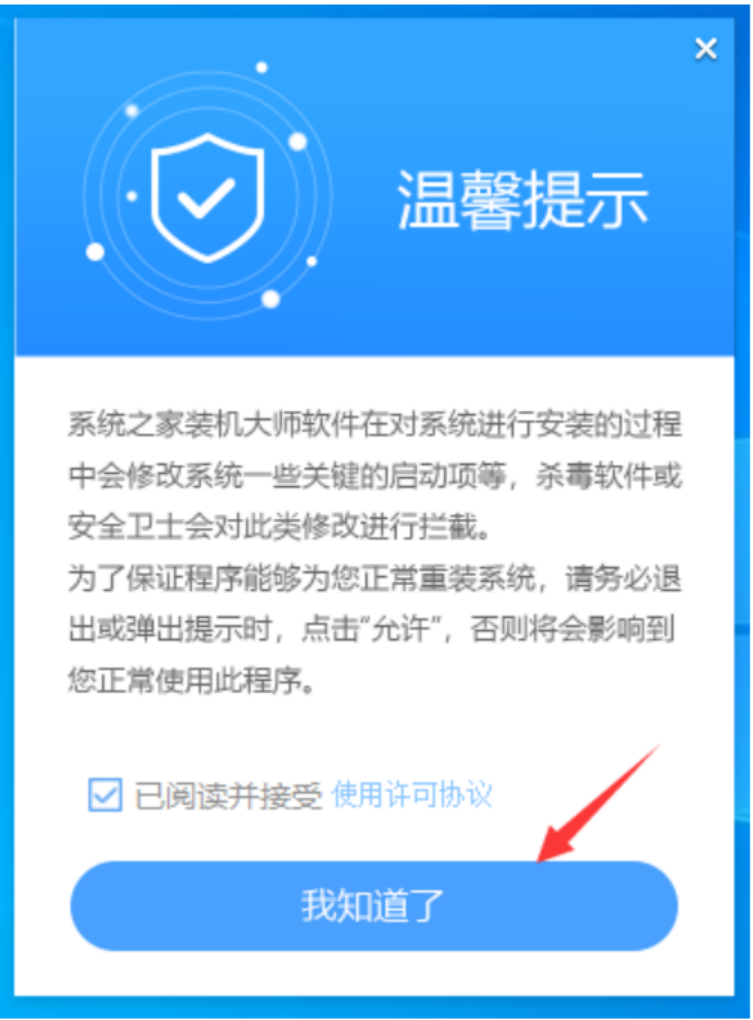
2、进入工具后,工具会自动检测当前电脑系统的相关信息,点击下一步。
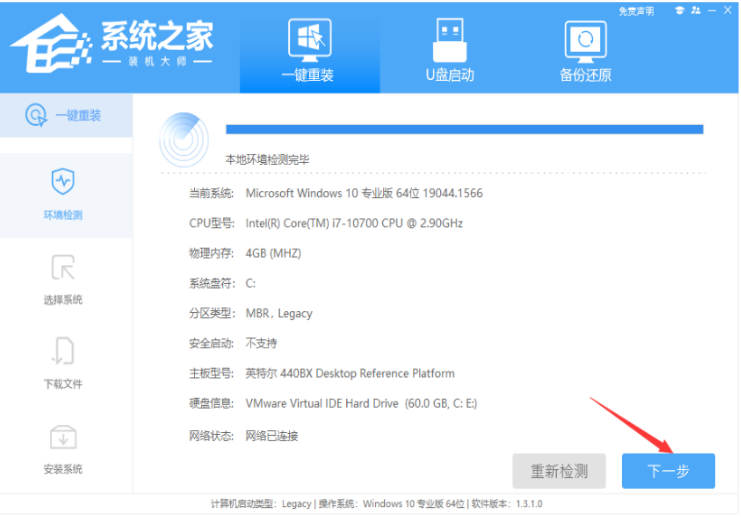
3、进入界面后,用户可根据提示选择安装Windows10 64位系统。注意:灰色按钮代表当前硬件或分区格式不支持安装此系统。
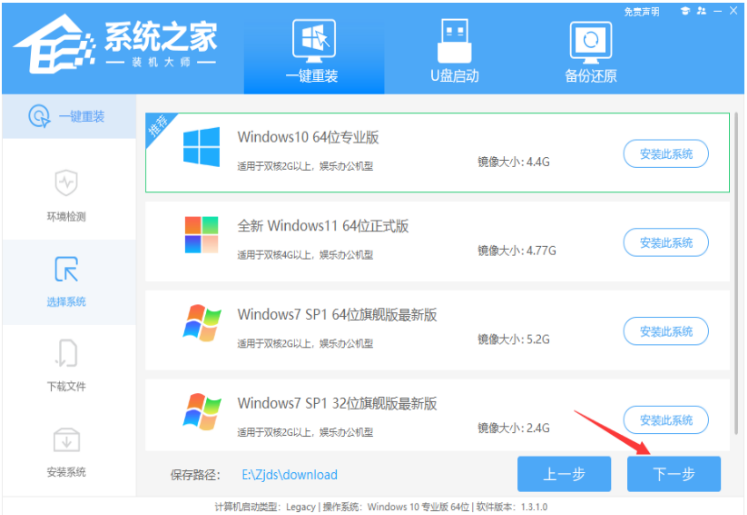
4、选择好系统后,等待PE数据和系统的下载。
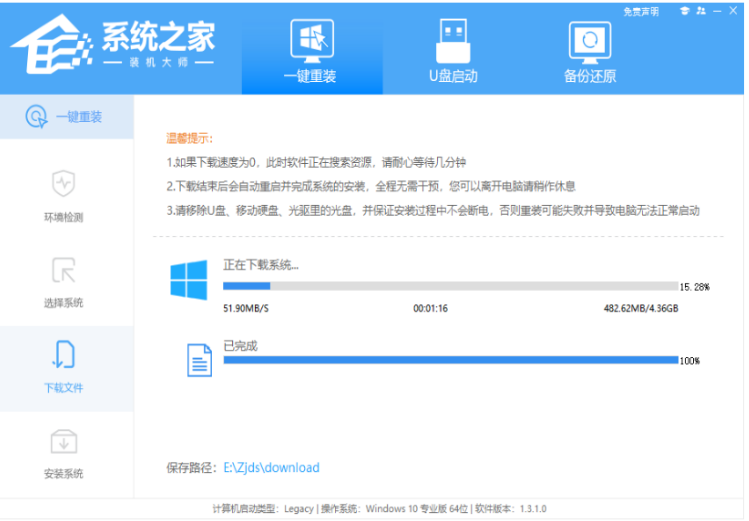
5、下载完成后,系统会自动重启系统。
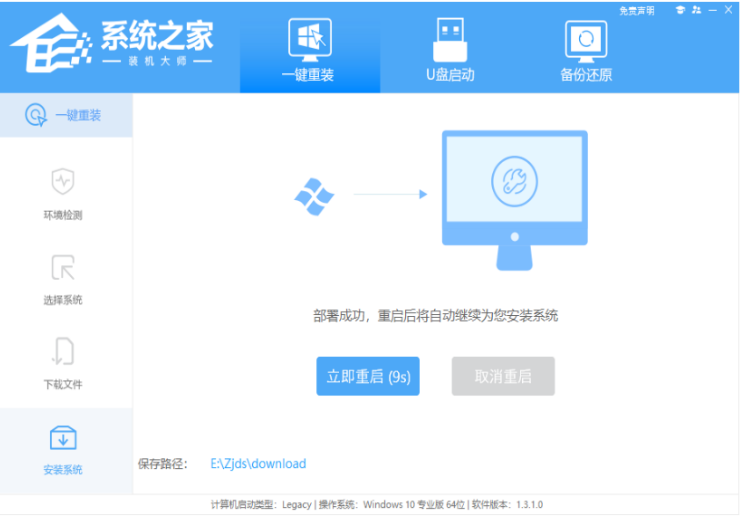
6、重启系统后,系统会默认进入PE环境,进入后,系统将会自动进行备份还原,等待完成。
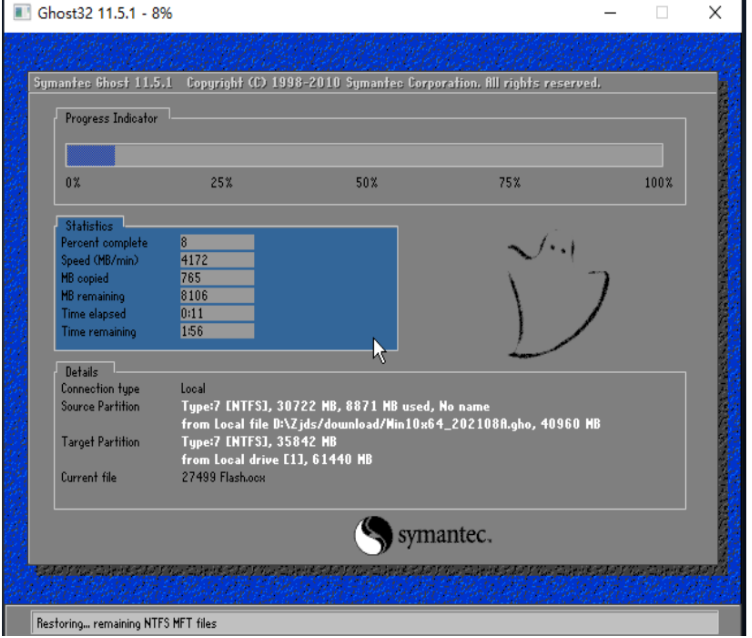
7、系统备份还原完成后,会开始系统自动安装,安装完成自动重启后即可进入系统。
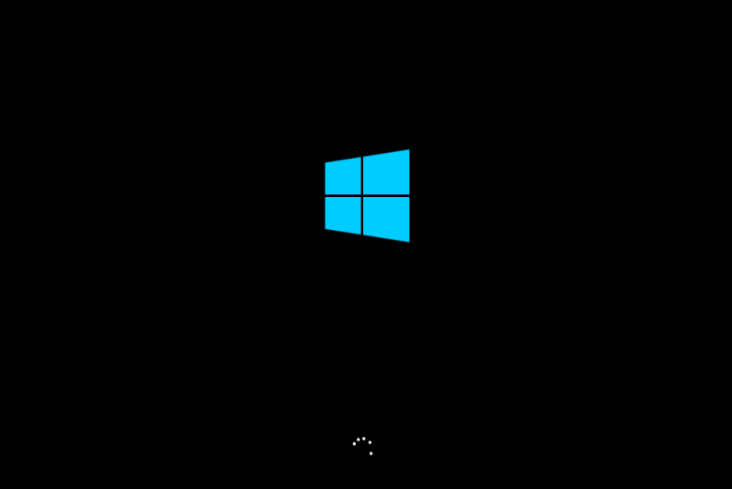
总结:
以上就是小编整理分享的笔记本电脑在线重装系统方法,在线重装系统是一种方便快捷的系统重装方式,能够帮助我们快速解决系统崩溃、病毒感染和其他的电脑问题。希望能帮助到大家。
在线重装电脑,如何给笔记本在线重装电脑,笔记本电脑在线重装系统方法











